win10系统简单快速重装教程(重装win10教程)
win10系统简单快速重装教程
无论是为了解决系统问题还是想要清理系统,重装都是个不错的选择。如果你想要在win10系统上进行简单快速的重装,本篇教程分享一个重装系统工具,它提供了简单直观的操作界面以及自动化安装系统功能,可以帮助你一键安装win10系统。下面,我将跟你分享详细的步骤教程。

一、准备工具
准备装机软件:在线电脑重装系统软件(点击红字下载)
二、注意事项
1、备份关键数据:在进行系统重装之前,务必备份重要的数据,包括文件、照片和文档等。你可以将它们复制到U盘或使用本软件备份。
2、禁用安全软件:在系统重装过程中,建议暂时禁用杀毒软件和防火墙,以避免安装过程被干扰或受阻。安装完成后再重新启用它们。
3、选择适当的版本:不同版本具有不同的功能和特点,选择适合自己的版本能够更好地满足个人需求。
三、一键重装系统步骤
1、点击“重装系统”或者“立即重装”。
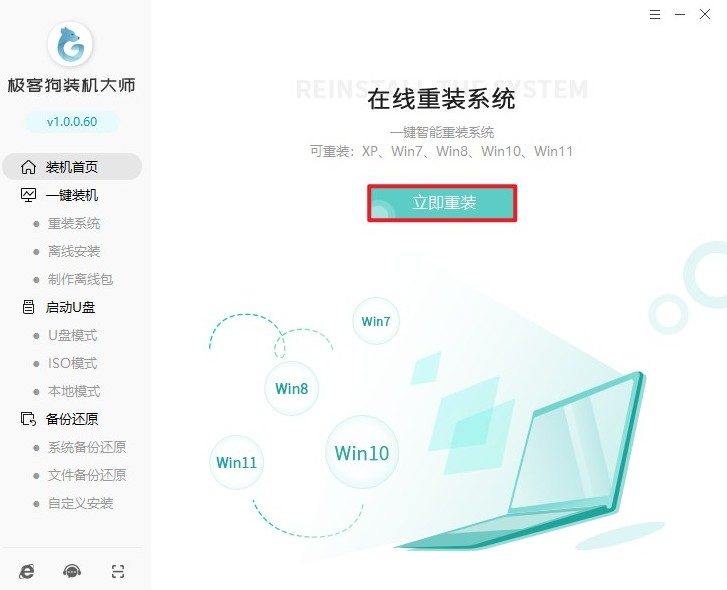
2、软件提供了多个Windows版本供选择,根据你的需求和硬件兼容性来做出选择。
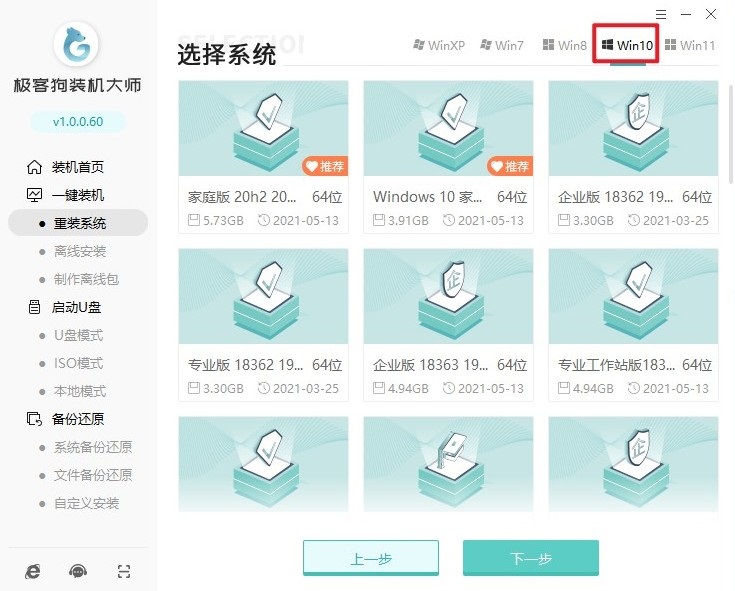
3、同时,工具也提供了一些热门软件,如果没有合适的也可以选择不安装下来。
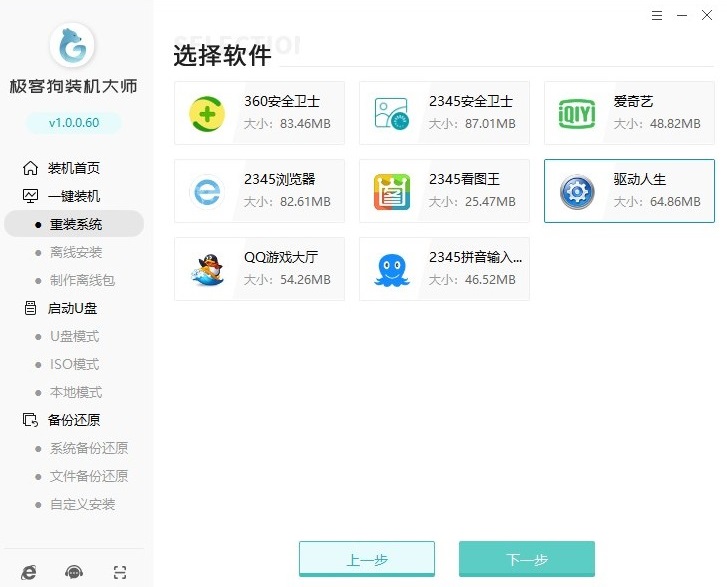
4、重装系统会格式化系统盘,如果你的c盘包括桌面有重要的文件,请先备份后再进行安装系统,以免造成损失!
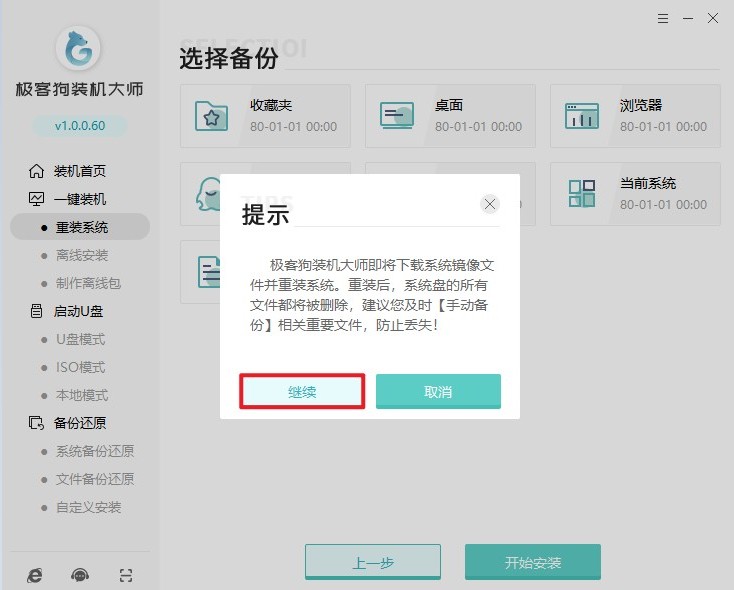
5、点击“继续”或者“开始安装”后,工具开始下载系统镜像文件,等待资源下载完成。
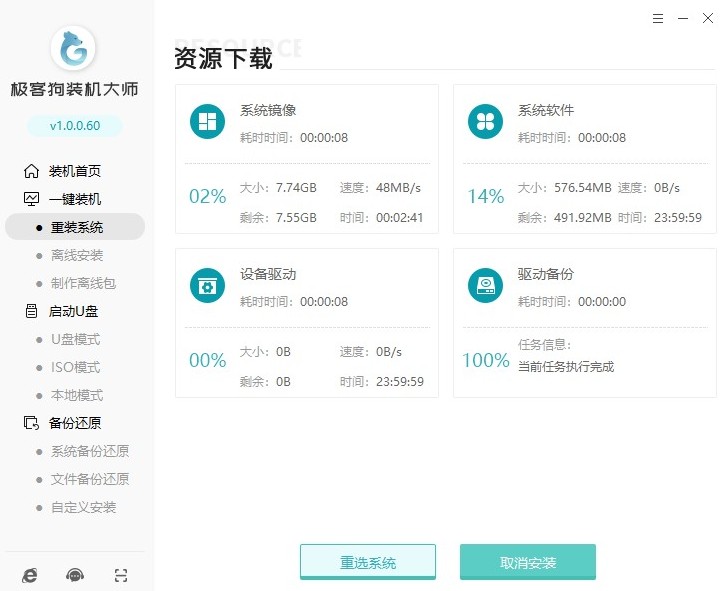
6、这个过程需要一些时间,请耐心等待。
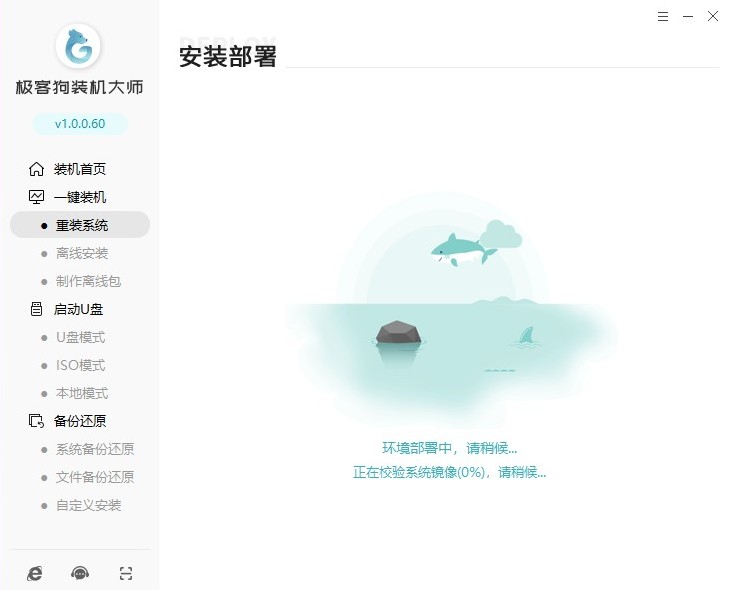
7、资源下载完毕以及环境部署完毕后,电脑会自动重启即将进入win10安装。
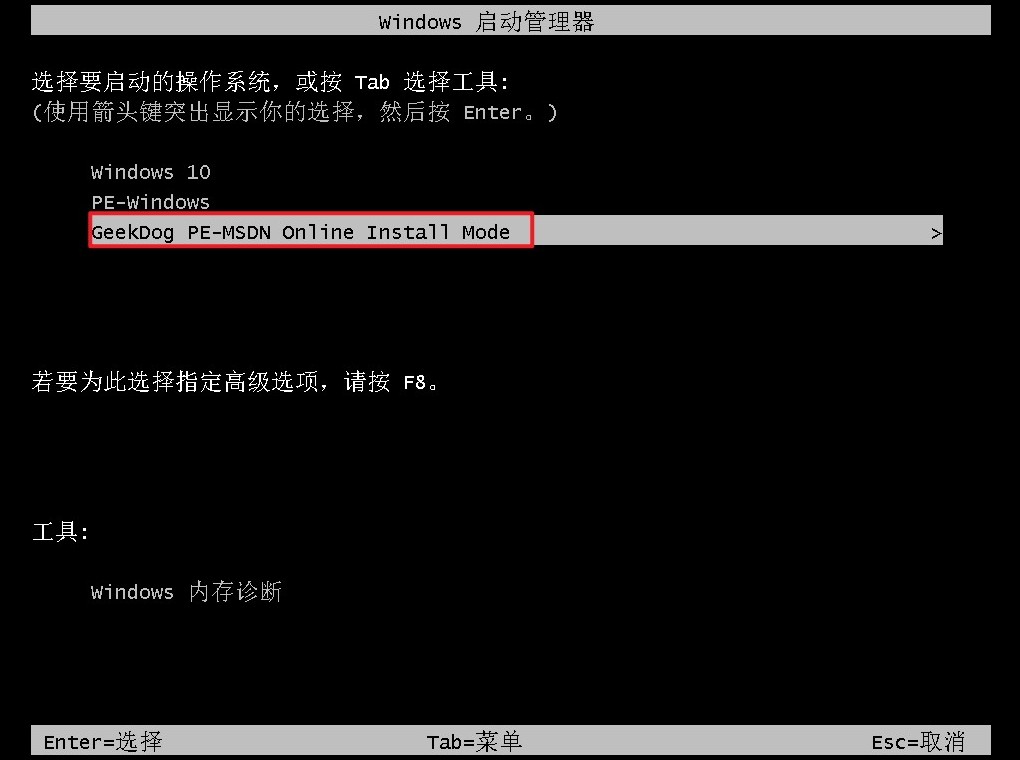
8、安装过程需要一些时间,具体时间取决于计算机性能和操作系统版本。
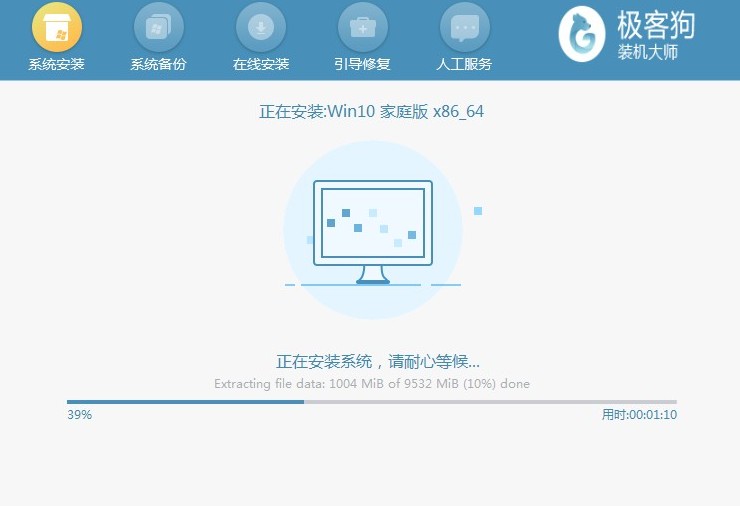
9、等待系统安装完成后,电脑自动进入新的win10桌面,最后将备份的数据恢复到计算机中即可。
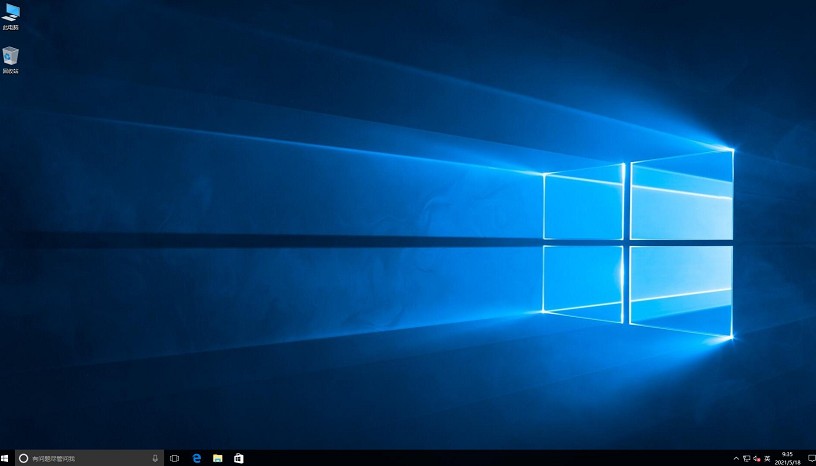
以上是,重装win10教程。通过按照上述步骤,你可以轻松快速地重装win10系统。重装系统是解决系统问题、提高系统性能和清理系统的有效方法。希望这个简单的教程能够帮助你顺利完成系统重装,让你的电脑焕然一新!
原文链接:https://www.jikegou.net/win10/4587.html 转载请标明
极客狗装机大师,系统重装即刻简单
一键重装,备份还原,安全纯净,兼容所有

